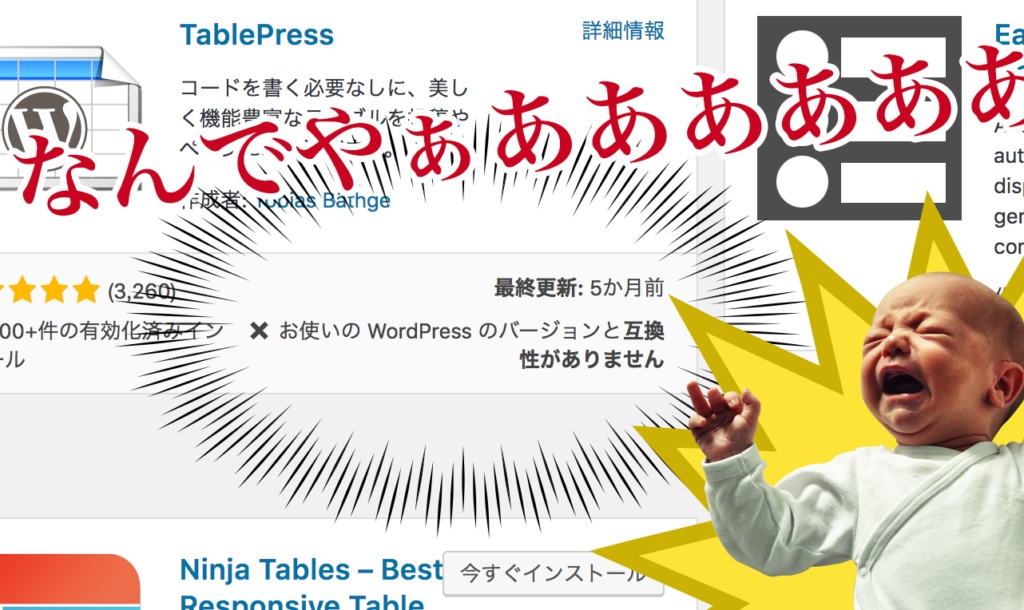もくじ
どうも、イーガオでウェブサイトの受託開発をしているヒカセンです。
たまにはウェブデザイナーっぽいことを書きます。
WordPressで運用されているサイトは「管理画面から自分でニュースの投稿や文章の修正がしたい!」といったクライアントのニーズを満たすために導入されている場合も多く、なかなかバージョンのアップデートにまで気が回っていなかったりしますね。
また、多機能なオリジナルのテーマを使っていたり、プラグインががっつり改造されていたりすることも少なくありません。
なるべくならWordPressの本体は最新バージョンで動かしていきたいものですが、おいそれとバージョンアップできない状況というのも開発現場ではよくあることです。
バージョンが古くて使いたいプラグインが利用できない
さて実例を紹介しましょう。
とあるWordPressサイトを運用している担当者の方から
「投稿画面に表組を簡単に入れられるようにしたいんだけど…」
というご相談をいただきました。
慣れると逆に愛おしいtableタグではありますが、そんな場合はプラグインで対処いたしましょう。google先生、おすすめのプラグインはありますか?
それならTablePressがおすすめだ。htmlの予備知識がない場合でもしっかり表を作ることができるぞ。
TablePressインストール しかし…
ふむふむなるほど、これならささっと導入できそうです。
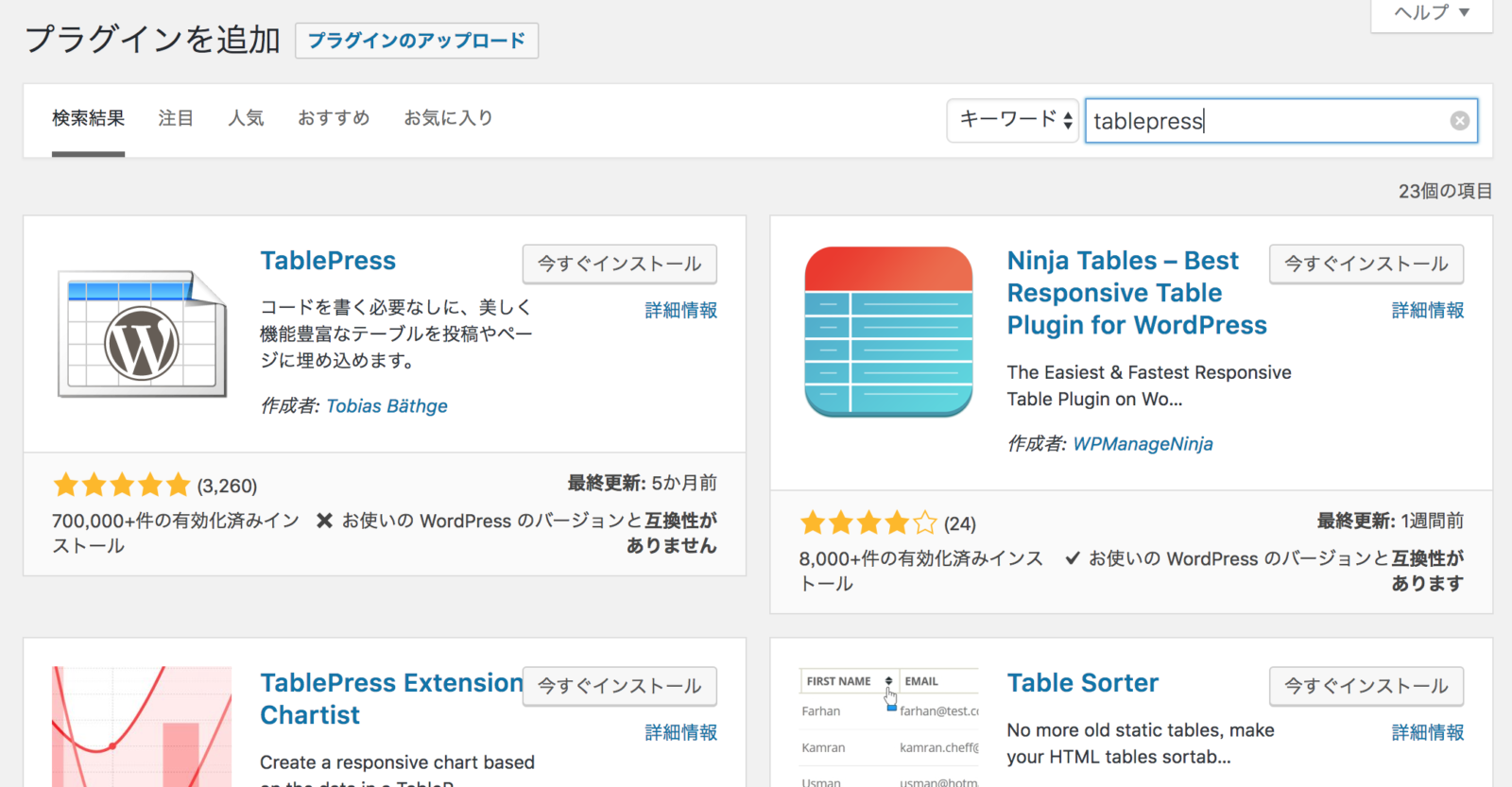
いつものようにプラグイン > 新規追加 で「tablepress」と目的のプラグイン名を検索しましょう。あぁありました。
たまになかなか見つからないプラグインがあってイライラしますが今回はバッチリですね。バッチリで、ん?互換性がない?まぁ気にせずいってみましょう。行けばわかるさ。
「お使いのWordPressのバージョンと互換性がありません」の場合、有効化しても使えない
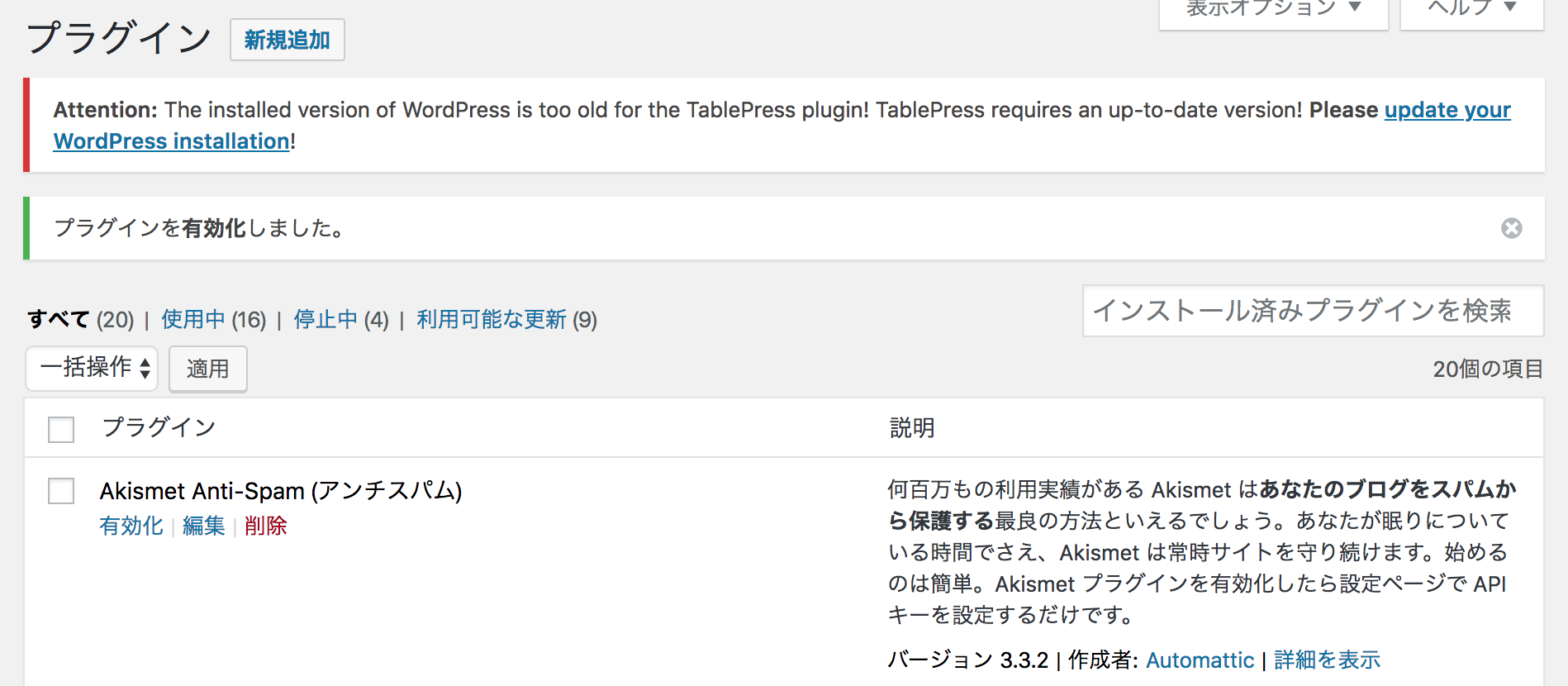
なんかアラートが出てますね。
Attention: The installed version of WordPress is too old for the TablePress plugin! TablePress requires an up-to-date version! Please update your WordPress installation!
なるほど、「お使いのバージョンの WordPress ではテストされていません」のときは有効化すれば一応使えるけど、「お使いのWordPressのバージョンと互換性がありません」だと使わせてもらえないんですね。
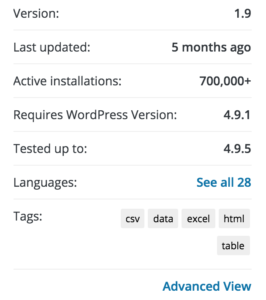
どうやら4.9.1以上のバージョンが必要なようです。※2018/4/23 現在
さて困りました。
最新バージョンがダメなら旧バージョンを使えばいいじゃない
google先生、どうしたらいいですか?
TablePressは以前から人気のプラグイン。便利な機能を持つが、とは言ってもテーブルを作るだけだ。旧バージョンで問題ないから探して手動でインストールせよ。
どこにあるんですか?
strong>少しは自分で探しなさい。
wordpress.org内にある旧バージョンを探してインストール
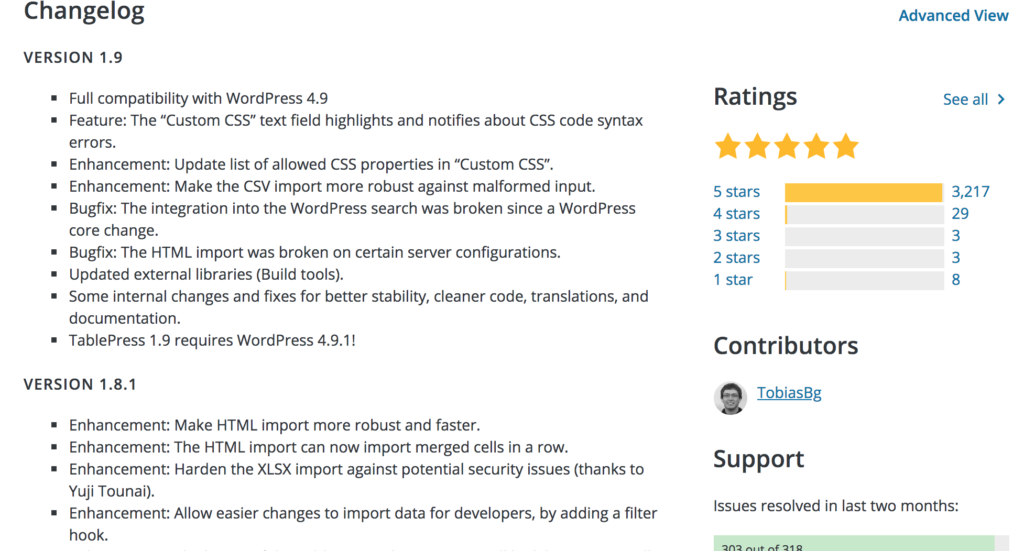
https://wordpress.org/plugins/tablepress/
当該のプラグインのページを見ていきます。
Developmentのタブを見るととりあえず4.9.1が必須になったのはVERSION 1.9からとのことなので、その前のVERSION 1.8.1を探せば良さそうです。
ちょっと古い記事だと「最後に/download を付けて見る」など書いてありますが、現在それをやってもリダイレクトされます。そこではない模様。
探すことしばし。ありました!
右サイドバーの「Advanced View」を開く
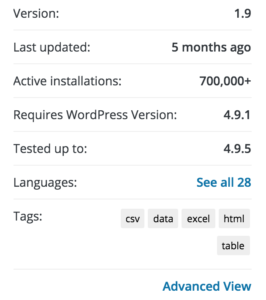
/download/ではなくて/advanced/でした。こっちに統合されたんでしょうね。
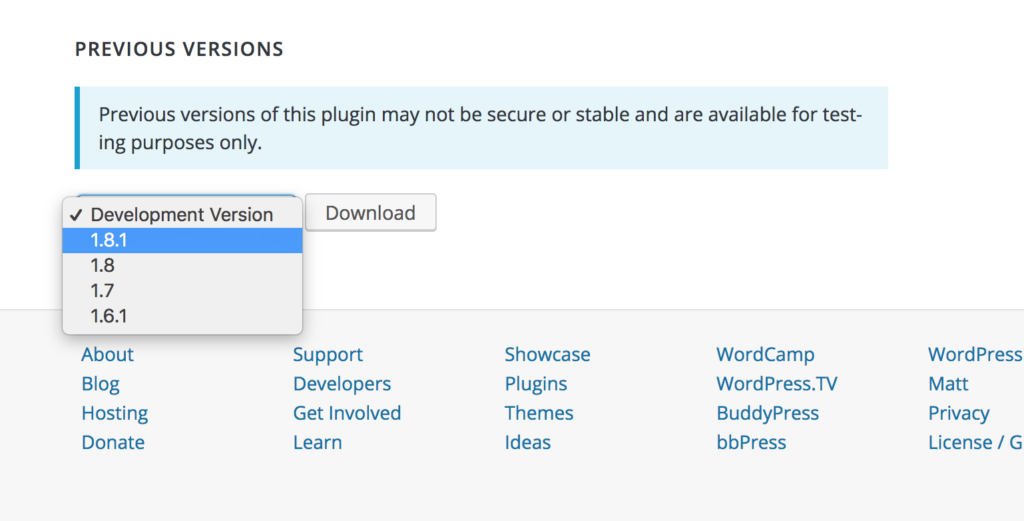
PREVIOUS VERSIONSから必要なバージョンを選んで、ダウンロードします。
ダッシュボードからアップロード
あとは落としてきたzipをアップしていきましょう。
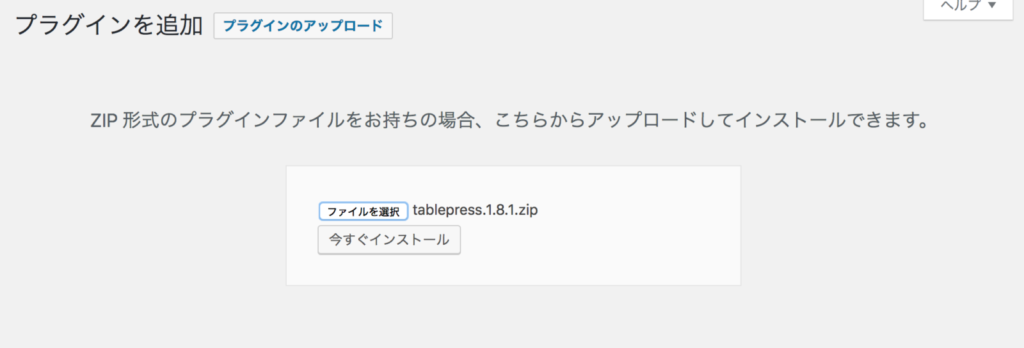
プラグイン > 新規追加 >プラグインのアップロード ですね。
プラグインを有効化。無事反映完了。
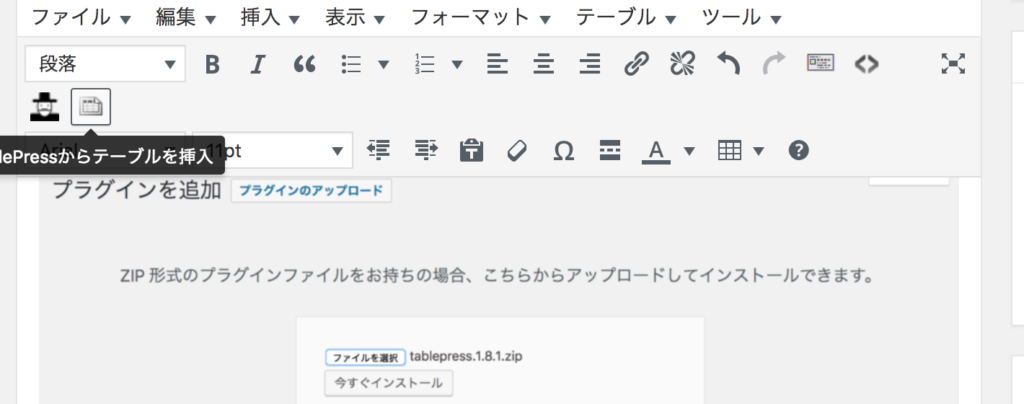
無事に有効化できると、ダッシュボードの左サイドバーに「TablePress」のメニューが増え、投稿のビジュアルエディタに「TablePressからテーブルを挿入」のボタンが追加されました。
めでたしめでたしですね。
WordPressプラグインの旧バージョンを使う方法のまとめ
やむなく旧バージョンのWordPressで運用中のサイトでは、必要なプラグインの要求するWordPressのバージョンを満たせず動かせないことがあります。
そういった場合は
1. WordPress.orgでそのプラグインのページを探す
2. Advanced Viewを開く ( 〜/advanced/)
3. PREVIOUS VERSIONS から必要なバージョンを選択してダウンロード
4. 手動でアップロード
※2017/4/23 執筆時
することで動かせる場合があります。
みなさまのソースに幸あらんことを…。